图片怎么压缩到100k以下?介绍七个使用方便的技巧
在当今的智能化办公时代,图片的使用频率越来越高。无论是在工作中用于汇报展示,还是在生活里分享记录瞬间,我们都离不开图片。有时图片的大小却给我们带来了困扰,比如在一些平台上传图片时,要求图片大小必须压缩到100k以下。那么,图片怎么压缩到100K以下呢?请不要过于担心,下面就来介绍七个使用方便的技巧,一起来看下吧。
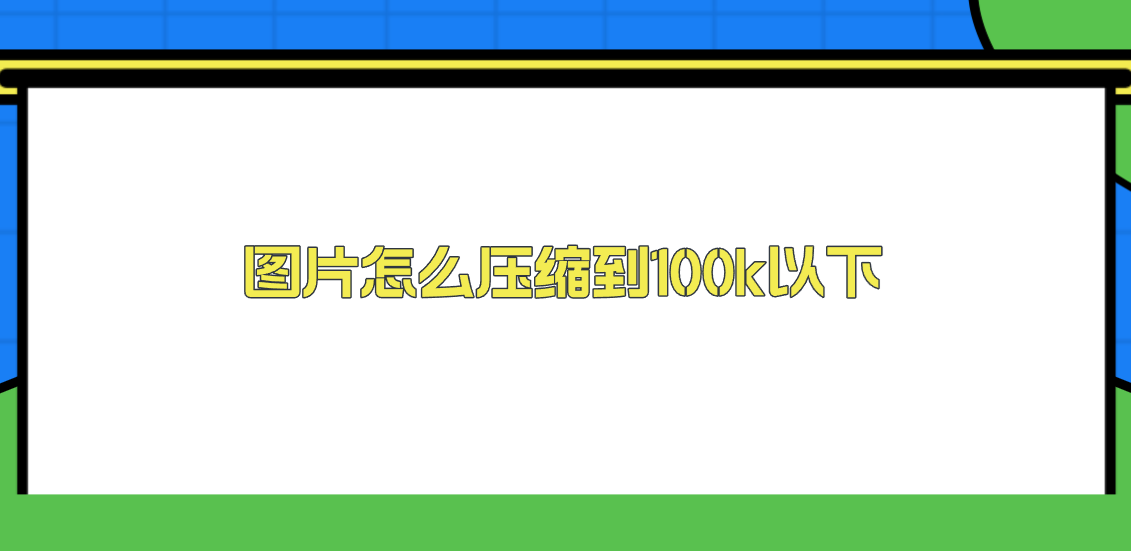
方法1、使用在线平台
在日常的数字生活中,我们经常需要分享、上传或存储图片,但很多时候,文件大小限制成为了一个问题。特别是当需要将图片压缩到100KB以下时,选择合适的方法和工具变得尤为重要。这里,如果您对于图片压缩的频率要求不高,可以选择一些在线工具来完成,例如:i压缩或者iyasuo等。
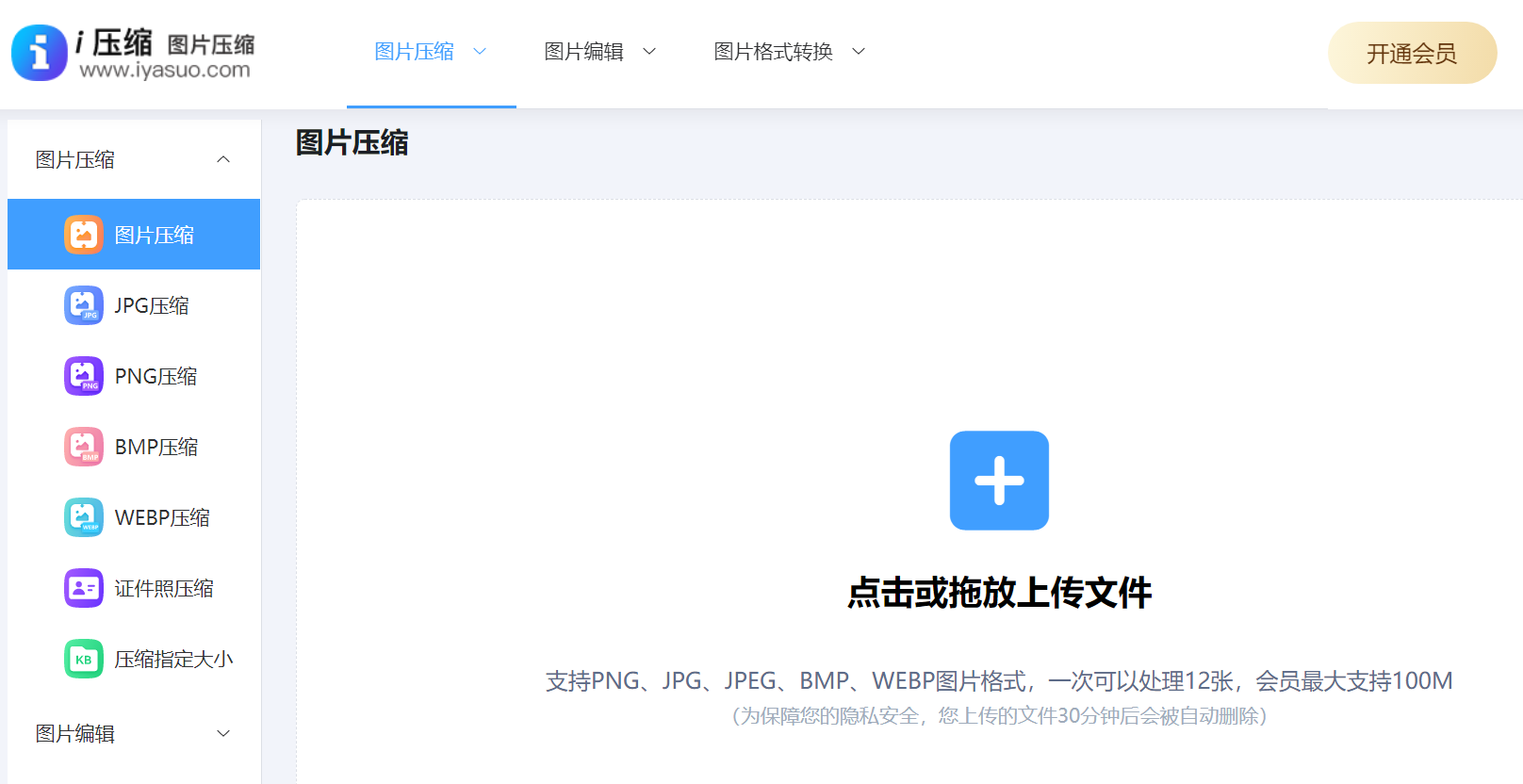
i压缩是一款在线图片压缩工具。使用方法非常简单,只需在其官网上传需要压缩的图片,它就能快速对图片进行优化压缩。目前,它利用了比较智能的算法,在尽可能保留图片细节的大幅减小图片文件大小。经过它压缩后的图片,很多都能轻松控制在100k以下,而且画质损失较小。对于一些对画质要求不是特别高的图片,它一定是个很好的选择。
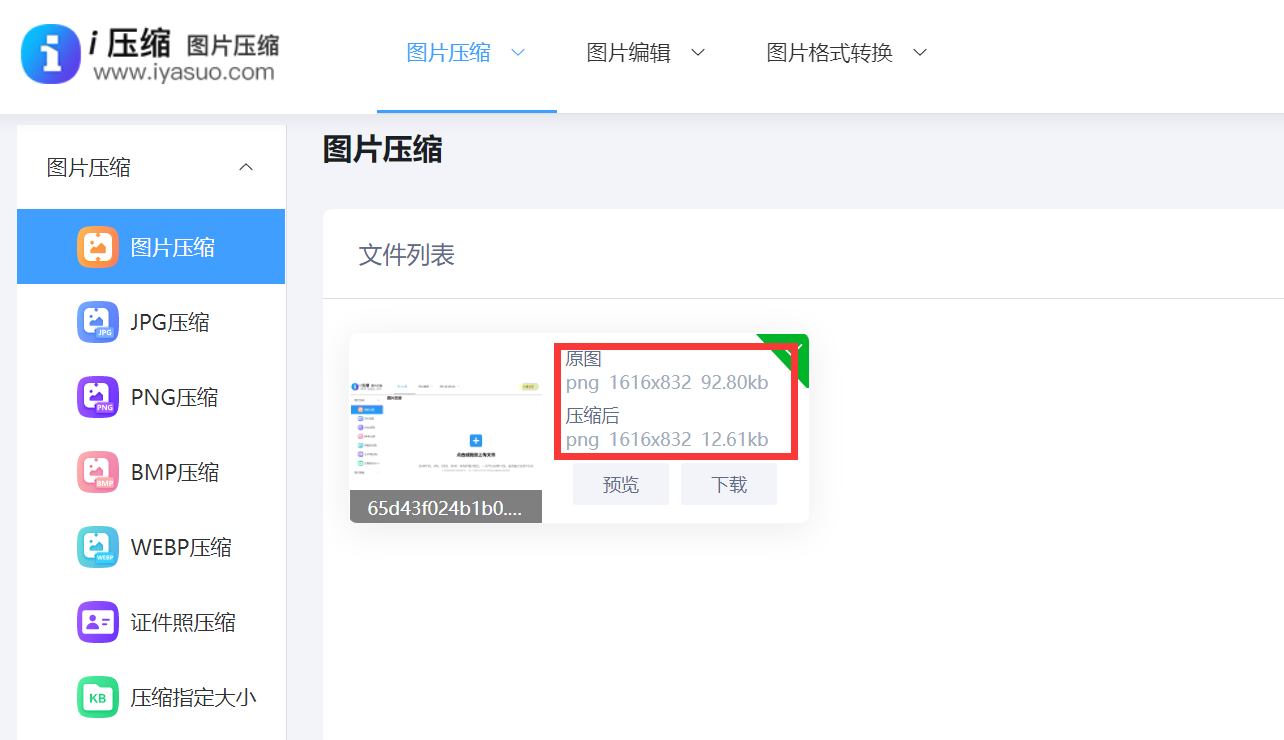
方法2、图像编辑软件
其次,您如果本身具备一些节能,可以借助一些专业的图像编辑软件来进行压缩,像Adobe Photoshop就是一款功能强大的软件。首先在打开这款软件之后,导入需要压缩的图片。然后,选择“图像”菜单中的“图像大小”选项。在这里,我们可以看到图片当前的尺寸和分辨率等信息。如果想在不改变图片分辨率太多影响画质的前提下减小文件大小,可适当降低图片的像素尺寸。
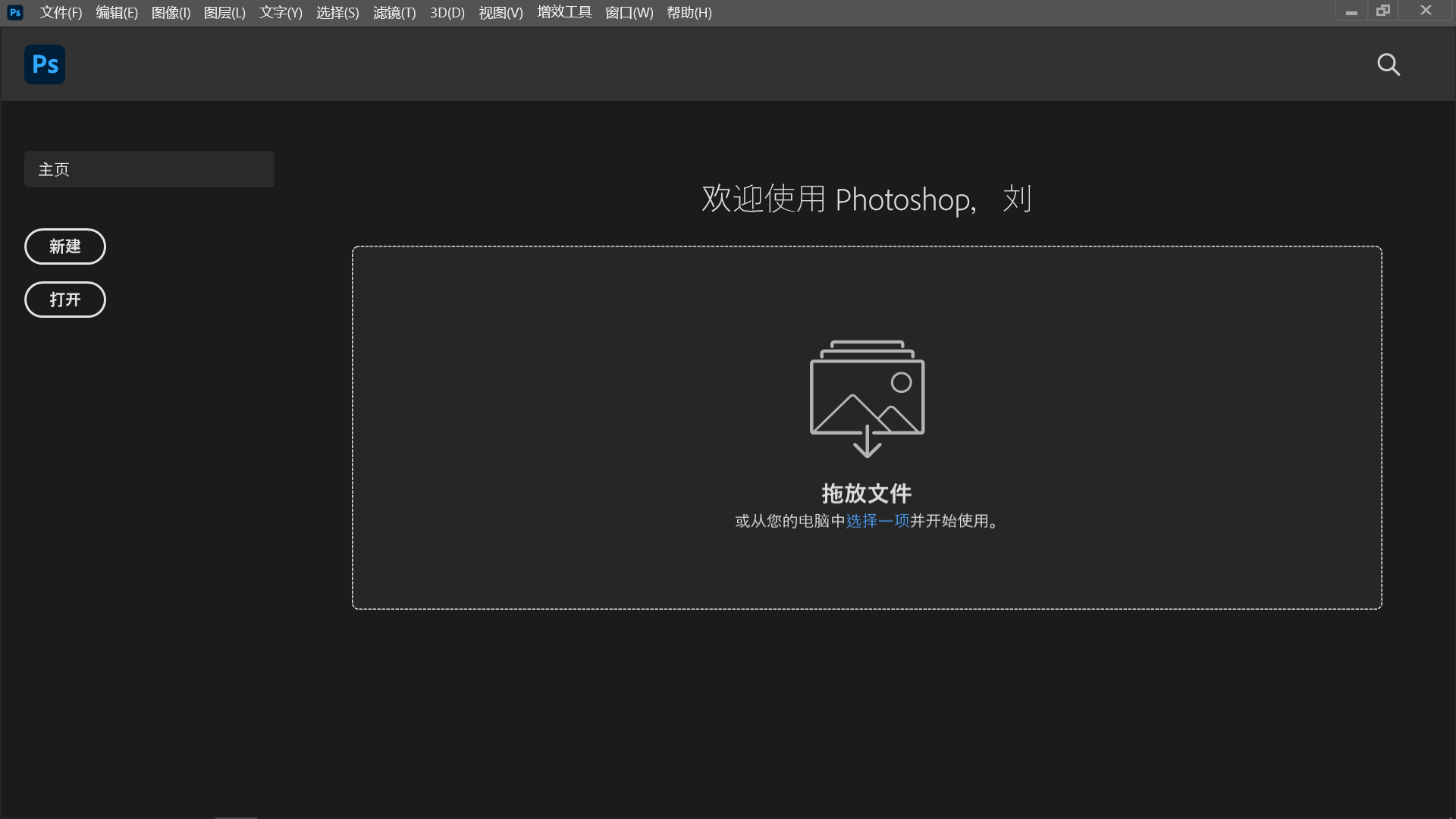
方法3、手机自带功能
如果只是偶尔需要压缩图片,手机上也有一些便捷的方法。现在很多手机相册自带了图片编辑功能,其中就有压缩选项。在打开手机相册后,找到要压缩的图片,点击编辑,然后在编辑界面中通常能找到压缩图片的按钮。不同手机的操作方式可能略有不同,但大致都是通过降低图片的分辨率或优化图片质量来实现压缩。压缩完成后,查看图片大小,若未达到100k以下,可以尝试多压缩几次,或者调整一下压缩的参数设置。

方法4、系统画图工具
另外,调整图片的清晰度同样可以达到压缩效果。只需利用系统自带的编辑软件即可完成操作。以Windows系统为例,打开图片后,运用“画图”程序,进入“调整尺寸”选项,按照比例或指定像素值降低清晰度,最后直接将其保存为合适的文件即可。众多用户便通过此法,将原本较大的风景照片压缩至100k以下。
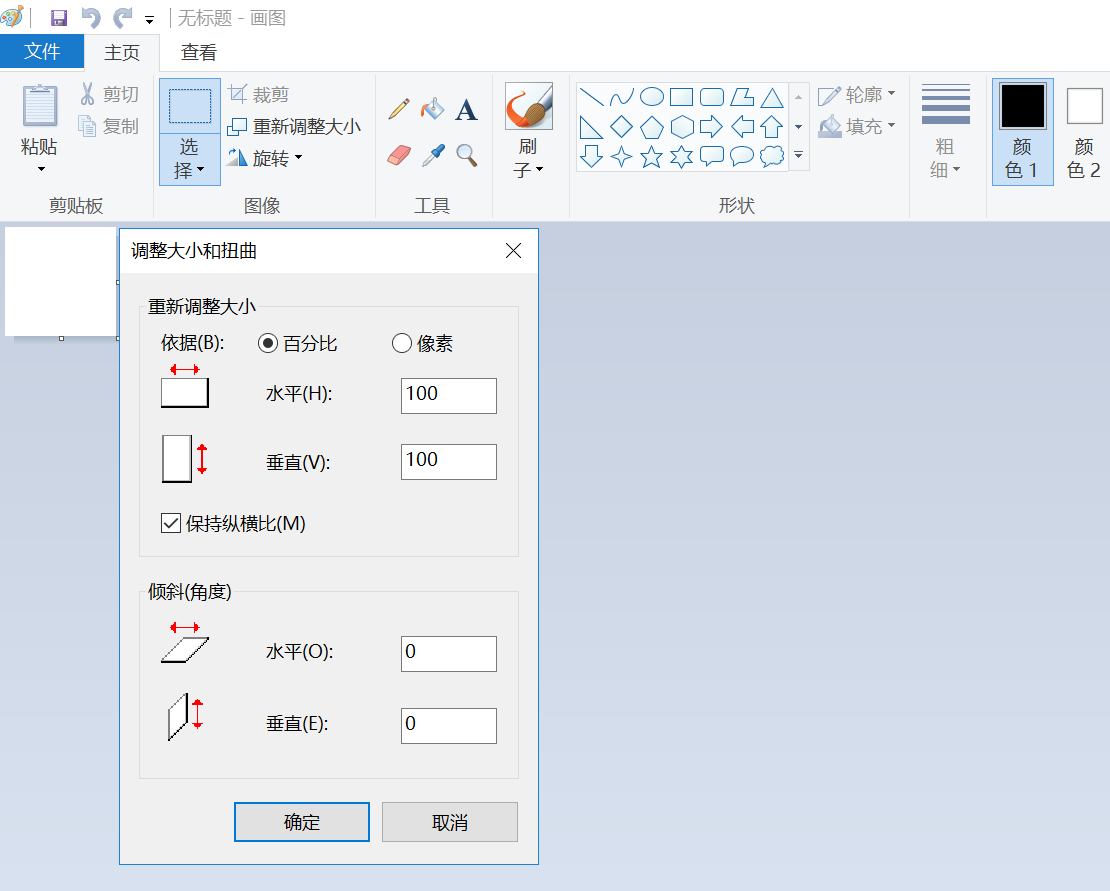
方法5、裁剪多余区域
此外,如果当前需要压缩的图片数量不多,可以删除图片中不必要的内容,不仅能使画面更加清晰,还能缩小文件所占空间。以拍摄的家庭合照为例,若背景杂乱且占用较多空间,可以利用裁剪功能去除过剩的背景。众多电商商家也常通过裁剪商品图片,移除无用的空白和无关背景,迅速将图片压缩至规定尺寸。

方法6、降低图片质量
当然了,降低图片存储的分辨率也是可行的做法。在保存图片时,部分软件会提供“质量设置”选项。以JPEG格式为例,它允许用户调整图片质量。将质量降低后,图片的文件体积会显著减小。然而,需要注意的是,过度降低质量可能会损害图片的清晰度,因此需要找到一个文件大小与画质之间的合理平衡点。
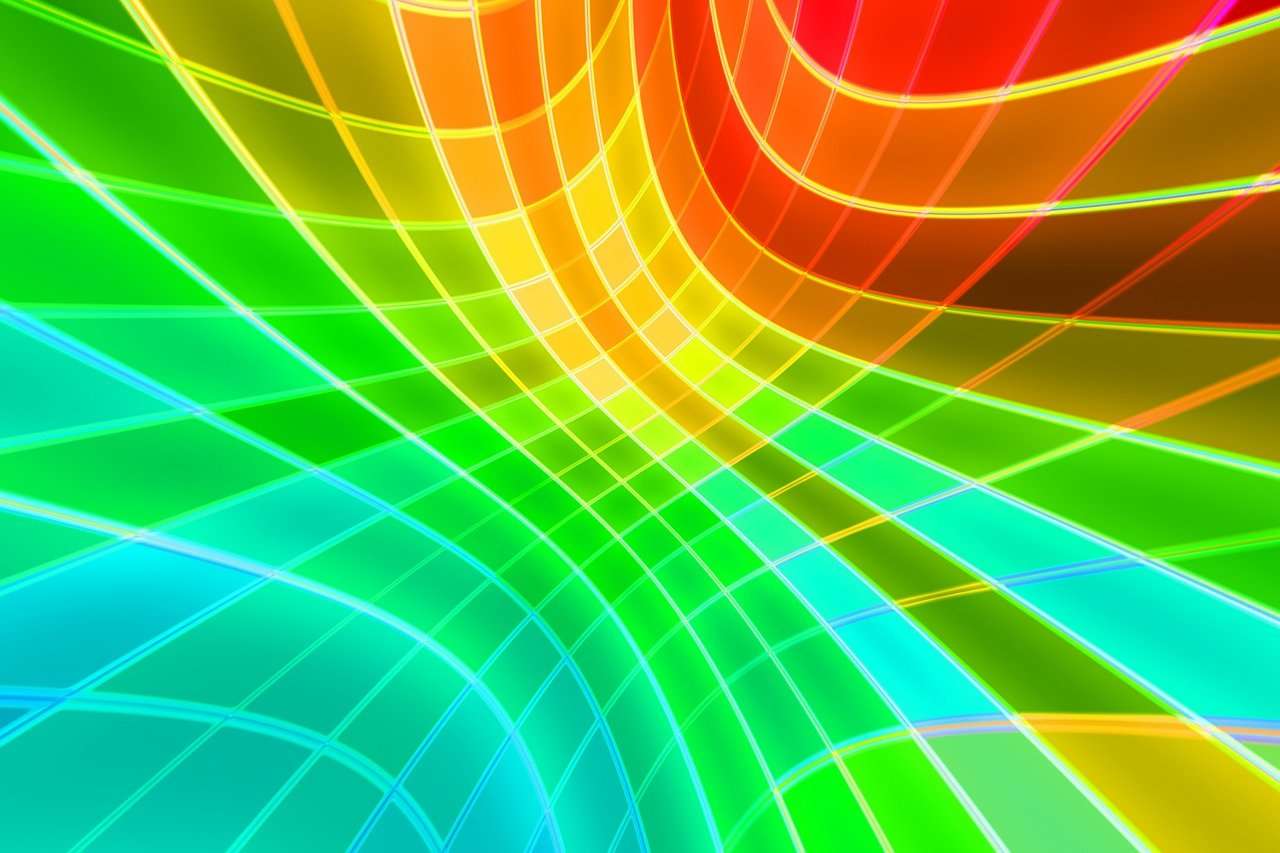
方法7、压缩注意事项
除了上面分享的六个方法以外,在执行压缩图片到100K以下时,我们也要注意一些事项。要提前备份好原始图片,以免在压缩过程中出现意外情况导致图片损坏或丢失。另外,对于一些重要的、对画质要求极高的图片,在压缩前最好先进行复制,保留原始版本。这样即使压缩后的图片不能满足需求,还能使用原始图片。

最后总结一下:不同的压缩方法和工具可能会对图片产生不同的压缩效果,建议多尝试几种方法以找到最适合自己需求的压缩方案。如果说您现在还在被类似的问题困扰着,不妨选择一到两个适合自己的方法手动尝试下。温馨提示:如果您在使用i压缩在线网页的时候遇到问题,请及时与我们联系,祝您图片压缩到100K以内操作成功。















